
Eero je fantastický síťový systém Wi-Fi, který dokážepomáhají eliminovat špinavé Wi-Fi ve vašem domě. Zařízení se však mohou v aplikaci objevit jako neuspořádaný nepořádek. Zde je návod, jak je přejmenovat, aby bylo snazší zjistit, které zařízení je které.
PŘÍBUZNÝ: Co jsou síťové systémy Wi-Fi a jak fungují?
V seznamu zařízení v aplikaci Eero to budepouze ukažte sériové číslo, číslo modelu nebo jednoduše „Hostname“ ve výchozím nastavení pro většinu zařízení. Proto je obtížné přesně vědět, které zařízení je. A protože zabezpečení je velkým problémem pro mnoho uživatelů, může být zobrazení neznámého zařízení ve vaší síti trochu děsivé.
Dobrou zprávou je, že je to pravděpodobně smartphone,počítač, tablet nebo jiné zařízení Wi-Fi, které potřebuje jen lepší jméno. Zde je návod, jak identifikovat a přejmenovat zařízení ve vaší síti Eero v aplikaci Eero.
Začněte otevřením aplikace Eero a klepnutím na ikonu „XX Connected Devices“. V mém případě se uvádí „28 připojených zařízení“.

Odtud se zobrazí seznam všech zařízení, která jsou připojena k vaší síti Wi-Fi. Můžete je procházet a vidět je všechny.

Může být trochu obtížné vědět, které zařízení je, když je nesouvisle pojmenováno, ale pomoc s výrobcem zařízení může pomoci.

V tomto případě je zařízení produktem Nest aprotože jediným zařízením v mém domě, které vyrábí Nest, je bezpečnostní systém Nest Secure, takže vím přesně, jaké to je. Klepnutím na něj otevřete další informace o tomto zařízení.
Poté klepnutím na „Přezdívka“ v horní části přejmenujte zařízení.

Zadejte jedinečný název, který usnadňuje identifikaci v seznamu. Až budete hotovi, klikněte na „Uložit“ v pravém horním rohu.

Vrátíte se zpět do seznamu zařízení. Pokud přejdu dolů, zobrazí se v seznamu „Nest Secure“.

Teď je to trochu složitější, pokud mátenásobky stejného zařízení. Co když například máte po domě rozložené čtyři tečky Echo? V aplikaci Eero je těžké je rozeznat. Můžete však začít přehrávat hudbu na jednom ze svých Echos a pak se podívat, která z nich stahuje data v aplikaci Eero. (Jen přizpůsobte tento trik libovolnému typu zařízení.)
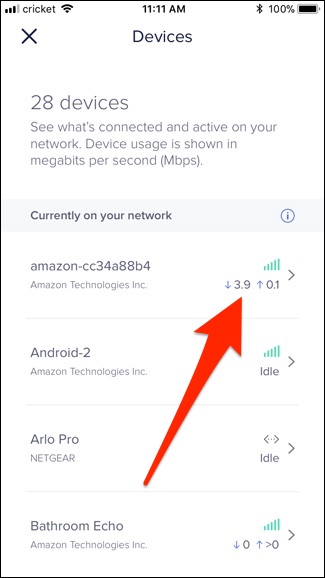
Nyní přesně víte, jaké zařízení to je, a můžete jej přejmenovat na „Kitchen Echo“ nebo něco podobného.








